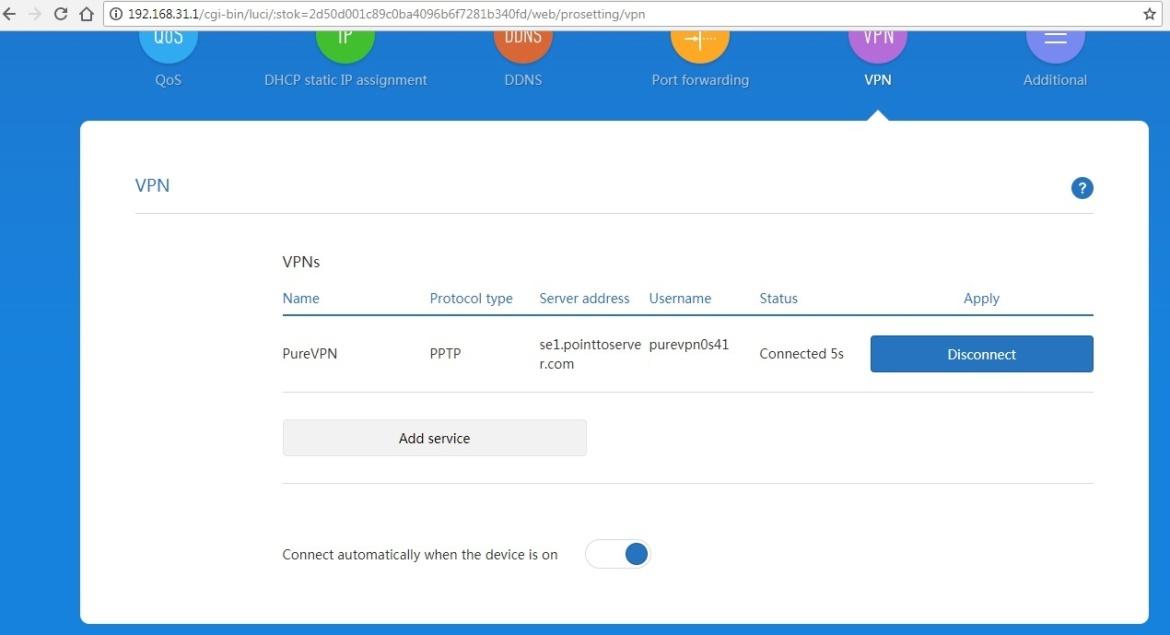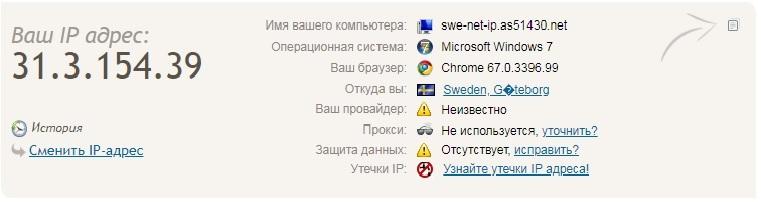VPN сервер на роутере Xiaomi – это отличное современное решение для активного пользователя, который ценит удаленные сервисы и часто пользуется возможностями, которые они предоставляют. Мы также решили идти в «ногу со временем» и собрали подробный обзорный материал по настройке ВПН для популярных на сегодняшний день Mi устройств. Надеемся, информация будет вам полезна.
Начнем нашу статью с пояснений терминологии. VPN (Virtual Private Network) – частная виртуальная сеть, которая создана для удаленного подключения к ней поверх Интернета. Такая технология в последнее время стала мега-популярной не только из-за своих функциональных характеристик. Наше правительство все активнее блокирует сервисы, которыми пользуются тысячи (если не сказать – миллионы) людей. Специализированные приложения типа ВПН позволяют скрывать IP адреса и страну расположения клиентов, а значит, без проблем помогают открыть доступ к запрещенному контенту.
Если одни юзеры «заморачиваются» с инсталляцией и оплатой программы на определенный период (месяц, полгода, год) на 1-2 своих электронных девайса, мы предлагаем поступить проще – настроить VPN на роутере Xiaomi Mi Wi-Fi Router. Так вы экономите не только финансовые вложения, но и драгоценное время. Кроме того, девайсы, объединенные в одну сеть или SMART-систему Сяоми, могут обмениваться данными даже без подключения к глобальной сети (офлайн). Как видите, преимущества значительны, потому приступим к работе.
Как настроить VPN на роутере Xiaomi
Процедура конфигурации не займет много времени. Предлагаем выполнить следующие шаги:
- Заменяем динамический адрес на статический, процесс подобной регистрации описывать не будем (есть много мануалов в сети по теме «сервис DDNS», гуглите, знакомьтесь).
- После получения адреса, заходим в панель управления (в народе админка), раздел Advanced, вкладка VPN:
- Кликаем клавишу «Add Service»:
- Заполняем все графы, в строке Name указываем название будущего сервера, Protocol – оставляем протокол PPTP, Server — вписываем полученный вначале IP-адрес, Username, Password – задаем регистрационные данные (логин ∕ пароль).
- Завершаем настройку – кликаем кнопку «Save». Сервер создан, можно его использовать – жмем Connect.
При желании можно создать несколько таких рабочих серверов, такая опция в маршрутизаторе имеется.
Если вы заходили в админ. панель при помощи смартфона и мобильного приложения Mi WiFI, у вас есть возможность включать/отключать VPN, а также менять геолокации на другие страны из выпадающего списка (Германия, США, Канада) в личном кабинете.
Создание и применение ВПН-серверов на Mi роутерах – процедура полезная и несложная, с ней справятся даже новички! Вы наверняка в этом лично убедитесь, если воспользуетесь советами из этой статьи.
На чтение 3 мин Просмотров 39.2к. Опубликовано
Обновлено
Продолжаем изучение возможностей маршрутизатора Xiaomi. Сегодня я покажу, как создать на нем VPN сервер, через который можно будет получить возможность удаленного подключения к организованной через него локальной сети WiFi. То есть, выйдя в интернет абсолютно из любого места, вы сможете зайти на свой роутер и сделать на нем какие-либо настройки или же воспользоваться одним из настроенных ресурсов, например посмотреть файлы с подключенной к нему флешки.
VPN сервер на роутере Xiaomi
Отмечу сразу, что сделать его получится только в том случае, если у вас внешний белый ip адрес. О том, что это и как узнать, читайте здесь.
Если статический, что большая редкость, то вообще нет проблем. Если же динамический, то нужно использовать сервис DDNS — по ссылке подробно написано о том, как зарегистрировать свой адрес. Своего подобного сервиса на момент написания статьи у Xiaomi нет, поэтому нужно будет воспользоваться одним из сторонних.
После того, как зарегистрируете адрес, переходим к админке Xiaomi:
- Открываем раздел «Advanced — VPN»
- и нажимаем кнопку «Add Service» (Добавить)
- Заполняем поля следующим образом:
- Name — пишем сюда любое название для нашего будущего VPN сервера
- Protocol — оставляем PPTP
- Server — сюда вписываем либо наш белый айпишник, либо тот веб-адрес, который создали в сервисе DDNS
- Username и Password — придумываем логин и пароль, по которым в дальнейшем будем подключаться к VPN на роутере Xiaomi.
- После нажатия кнопки «Save» в списке отобразится только что созданный сервер. Для его активации нужно кликнуть на «Connect»
- Теперь к нему можно подключиться с компьютера или смартфона — подробно о том, как это сделать, читайте здесь.
Роутер Xiaomi позволяет создать не один, а сразу несколько VPN серверов, чтобы более гибко использовать доступ к ресурсам сети.
Контроль трафика по VPN серверу
Кроме основной, в маршрутизаторе Xiaomi имеется еще пара дополнительных настроек. Например, есть возможность регулировать, какие именно устройства будут работать через соединение VPN. Для этого активируем раздел «Smart VPN». Здесь можно настроить фильтрацию по двум параметрам
- по VPN серверу (Traffic by service)
- по подключенному клиенту (Traffic by device)
Первый подразумевает выставить ограничение для всех устройств, которые будут подключаться к определенному настроенному на роутере VPN серверу.
Для добавления его в список жмем «Add Server Address»
И вписываем адрес сервера -то есть либо его белый IP адрес либо веб-адрес, созданный в DDNS сервисе.
Чтобы активировать фильтр по определенным клиентам, переходим во вкладку «Traffic by device»
и добавляем устройство по его MAC адресу
либо выбираем из списка тех, кто уже работает с нашим VPN сервером.
Удаленный доступ по VPN с телефона
Следующая функция — «VPN for Mi services» позволит получить удаленный доступ к управлению роутером через фирменное приложение для смартфонов «Mi WiFi»
Мы рассмотрели, как создать и настроить сервер VPN на роутере Xiaomi — на других моделях, поддерживающих эту технологию, все делается аналогично, так что, прочитав эту инструкцию, для вас не составит труда сделать это своими руками.
Актуальные предложения:

Задать вопрос
- 10 лет занимается подключением и настройкой беспроводных систем
- Выпускник образовательного центра при МГТУ им. Баумана по специальностям «Сетевые операционные системы Wi-Fi», «Техническое обслуживание компьютеров», «IP-видеонаблюдение»
- Автор видеокурса «Все секреты Wi-Fi»
( 606 оценок, среднее 0.05 из 5 )
для пользователей KeepSolid VPN Unlimited
В этой инструкции собраны все необходимые шаги для настройки L2TP VPN клиента. Больше информации о функциях и технических характеристиках L2TP вы можете найти в статье Что такое протокол L2TP.
Узнайте, как настроить роутер Xiaomi Mi WiFi 3 с использованием L2TP протокола и как именно работает L2TP соединение на Xiaomi Mi WiFi 3.
Сгенерируйте ручные настройки для роутера Xiaomi Mi WiFi 3
Для начала вам необходимо перейти в ваш Личный кабинет и сгенерировать VPN конфигурации для ручной настройки L2TP VPN клиента.
Для того чтобы получить логин и пароль для установки L2TP соединения, а также доменное имя сервера, выполните несколько простых шагов, которые описаны в инструкции Как вручную создать VPN конфигурации.
Настройте L2TP VPN клиент на вашем Xiaomi роутере
1. Чтобы получить доступ к панели управления роутером Xiaomi Mi WiFi 3, вам необходимо перейти по ссылке miwifi.com. Если вы делаете это впервые, вам будет предложено установить пароль.
2. В верхней части панели управления нажмите Advanced и перейдите к разделу VPN.
4. Настройте параметры следующим образом:
-
Name: введите название для нового VPN подключения, например VPN_Unlimited
-
Protocol type: выберите L2TP
-
Server: введите Domain Name из вашего Личного кабинета
-
Username: скопируйте Login из вашего Личного кабинета
-
Password: вставьте Password из вашего Личного кабинета
5. После завершения нажмите Save.
Подключитесь к VPN серверу с помощью Xiaomi Mi WiFi 3
Все VPN соединения отображаются в разделе VPN. Выберите созданное вами VPN соединение, нажмите Connect и дождитесь установки VPN подключения.
После того, как ваше L2TP VPN соединение будет успешно установлено, статус подключения изменится на Connected.
Если вы хотите, чтобы ваш роутер Xiaomi Mi WiFi 3 автоматически подключался к VPN серверу после перезагрузки, поставьте галочку возле параметра Connect automatically when the device is on.
Отключите L2TP VPN соединение на вашем роутере Xiaomi
Чтобы сделать ваше подключение к VPN серверу неактивным, перейдите в раздел Advanced > VPN и нажмите Disconnect. Подождите пока VPN соединение отключится.
Отлично, теперь вы знаете, как самостоятельно настроить L2TP VPN соединение на вашем роутере Xiaomi Mi WiFi 3. Если вы хотите настроить VPN подключение на других устройствах, ознакомьтесь с другими нашими инструкциями или свяжитесь с нашей службой поддержки по адресу [email protected].
Попробуйте VPN Unlimited уже сейчас!
Благодаря 7-дневному пробному периоду и 30-дневной гарантии возврата денег у вас есть 37 дней, чтобы оценить все преимущества нашего VPN-сервиса.
VPN (Virtual Private Network) – это виртуальная частная сеть, которая функционирует поверх интернета, благодаря чему подключиться к ней можно из любой точки. Преимущество установки VPN на Xiaomi Mi Router заключается в том, что все устройства, объединенные в одну сеть или, например, систему смарт-дома компании Сяоми, могут обмениваться данными даже без выхода в интернет, в результате чего существенно возрастает скорость работы. Единственное ограничение – все приборы, должны входить в зону действия маршрутизатора.
Перед выполнением работ следует учесть, что компания Ксиаоми не располагает собственным сервисом динамических адресов, по этой причине придется пользоваться услугами сторонних сервисов. После выполнения настройки роутера Сяоми и получения адреса, необходимо зайти в панель администратора прибора и выполнить следующие действия:
- Открыть раздел Advanced, где выбрать подпункт VPN;
- Нажать кнопку Add Service, после чего откроется поле, где требуется заполнить все графы:
- Name – здесь записывается название, которое будет использоваться для будущего ВПН-сервера;
- Protocol – оставляем настройки по умолчанию (должен появиться протокол PPTP);
- Server. Сюда можно вписать как IP-адрес, полученный от провайдера, либо веб-адрес, который был создан в DDNS сервисе;
- Username, Password – требуется придумать свой логин и пароль, которые будут использоваться для подключения к ВПН через роутер Xiaomi.
По завершению всех действий надо нажать кнопку Save, в результате чего в списке появится созданный сервер. Для его активации нажимаем Connect. Далее пользователь может подключить к нему любое устройство, имеющее выход в интернет.
Преимуществом использования роутеров компании Ксиаоми является тот факт, что они позволяют одновременно создавать несколько ВПН серверов, в результате чего обеспечивается более гибкий доступ к ресурсам как глобальной, так и домашней сети.
В этой статье мы попробуем разобраться как и зачем настраивать VPN на роутере, почему это удобней и безопасней, а также расскажем, как настроить VPN на бюджетном роутере Xiaomi 3C.
Роутер? VPN? О чём вы?
VPN — это зашифрованное соединение между вашим устройством или роутером с сервером, через который вы и попадаете в интернет.
Маршрутизатор или роутер – это сетевое устройство или компьютер, перенаправляющий данные из интернета во внутреннюю ( домашнюю или корпоративную) сеть и, разумеется, обратно. На входе в роутер подключается ваш провайдер, на выходе, кабелем или по Wi-Fi, подключаются устройства вашей сети. Это могут быть компьютеры, ноутбуки, телефоны, планшеты, и т. д.
Несмотря на то, что подключение к провайдеру только одно, интернетом дома или в офисе, благодаря роутеру, пользуются все. Впрочем, роутер есть практически у всех и заострять на этом внимание мы не будем.
Главное, что нам сейчас нужно, — чтобы роутер поддерживал работу в качестве VPN-клиента без перепрошивок или других сложностей.
Зачем настраивать VPN на роутере?
Подписка одна — устройств много
Многие VPN-провайдеры ограничивают количество одновременных подключений. И роутер умеет не только один канал интернета на всех раздать, но и поднять VPN поверх интернет-соединения, и его точно так же предоставить всем устройствам вашей сети.
Никаких дополнительных программ
Второй момент в том, что если VPN используется вами для обхода блокировок сайтов и сервисов, то, настроив VPN на роутере, вам не нужно будет устанавливать никаких дополнительных программ. Абсолютно весь интернет-трафик будет проходить через выбранный вами сторонний сервер, будучи при этом еще и зашифрованным. То есть вы попросту не заметите, что в интернете вообще существуют какие-то ограничения.
Провайдер не видит, что вы делаете в сети
И третье, пожалуй, одно из важнейших свойств, — сокрытие своего трафика от провайдера и/или спецслужб. Спецслужбы, чтобы узнать, что вы делали в интернете, обращаются к провайдерам, а те, в свою очередь, «рассказывают» что вы делали в интернете. При постоянно поднятом на роутере VPN-соединении, максимум, что увидит провайдер, — факт соединения между вами и каким-то сервером, сами же данные для провайдера будут недоступны, поскольку внутри VPN всё зашифровано.
Это законно? Спойлер: Почти
Для разных стран по-разному. В России действует федеральный закон от 29.07.2017 N 276-ФЗ, который запрещает получать доступ к заблокированным сайтам с помощью любых способов обхода блокировок. Собственно, закон запрещает и сами VPN-сервисы, предоставляющие доступ к ресурсам, заблокированным на территории РФ.
Сайты сервисов могут быть заблокированы на территории России, а поисковиков могут заставить удалить ссылки на такие сервисы. Однако их использование никак не ограничивается, по крайней мере пока.
Настраиваем VPN на роутере Xiaomi 3C
Все роутеры Xiaomi поддерживают функцию VPN-клиента «из коробки». Единственная проблема — не все роутеры Xiaomi переведены с китайского языка хотя бы на английский. Есть два способа избавиться от китайского языка: Альтернативная прошивка от Padavan и обновление заводской прошивки на международную. Как это сделать, мы рассмотрим в отдельной статье, а пока будем считать, что у нас роутер Xiaomi 3C (R3L) уже с английским интерфейсом и имеется приобретенная подписка на сервис PureVPN. PureVPN – это гонконгский VPN-провайдер, у которого свыше 750 серверов в более чем 140 странах.
Важной особенностью PureVPN является возможность одновременного использования одной учетной записи пятью различными устройствами. Таким образом, одну подписку на сервис можно купить вскладчину с друзьями, либо использовать самостоятельно сразу на пяти устройствах: например, на домашнем роутере для безопасного использования Wi-Fi всей семьей или офисом, телефонах/планшетах вне дома, для работы через 4G или общедоступный Wi-Fi на улице или в кафе.
В принципе, можно использовать любой VPN-сервис, который поддерживает работу с протоколами PPTP и L2TP. Бесплатные сервисы работают, как правило, через собственные приложения и не предполагают поддержку этих протоколов, или же поддерживают лишь OpenVPN, что тоже не пригодится для роутера Xiaomi, по крайней мере с заводской прошивкой.
Читайте также: В чём разница между бесплатным и платным VPN-сервисом
Авторизация
IP-адрес, используемый по умолчанию в локальной сети роутером — 192.168.31.1. Если при настройке роутера был установлен пароль, потребуется его ввести.
В другом окне браузера проверяем свой IP-адрес, видим провайдера и своё местоположение.
Настройка
Настройка VPN осуществляется буквально за 3 шага.
Шаг 1: Заходим на вкладку Advanced > пункт «VPN» > «Add Service»
Шаг 2: Ввод учетных данных.
Вводим данные полученные от VPN-провайдера после регистрации и оплаты:
- Имя сервиса
- Протокол соединения
- Сервер
- Ваше имя пользователя у PureVPN
- Ваш пароль у PureVPN
Нажимаем «Save».
Шаг 3: Активация. Для запуска шифрования передачи данных, нажимаем кнопку «Connect».
Поздравляем! Ваше соединение защищено.
Не забудьте поставить переключатель «Connect automatically…» в положение «On», тогда VPN-соединение будет активироваться автоматически поверх интернета от вашего провайдера каждый раз сразу после включения/перезагрузки роутера.
Чтобы убедиться в успешности настройки VPN, еще раз воспользуемся ресурсом для определения IP.
Теперь ваш трафик полностью зашифрован, а заблокированные ресурсы уже не являются таковыми.





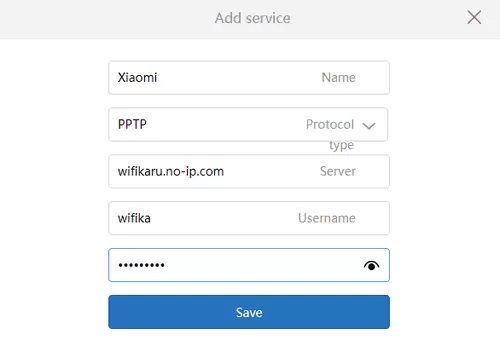

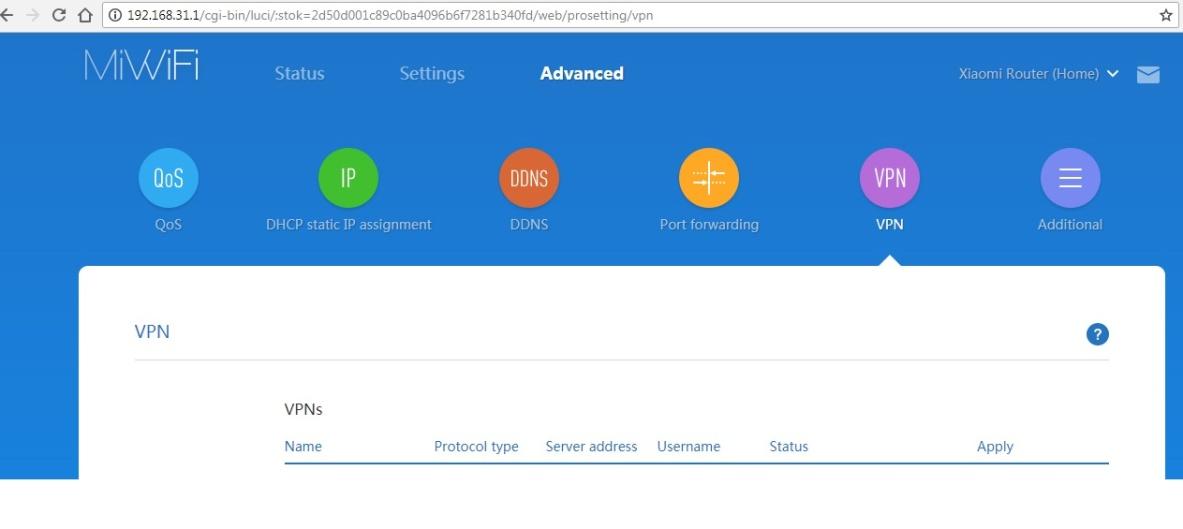
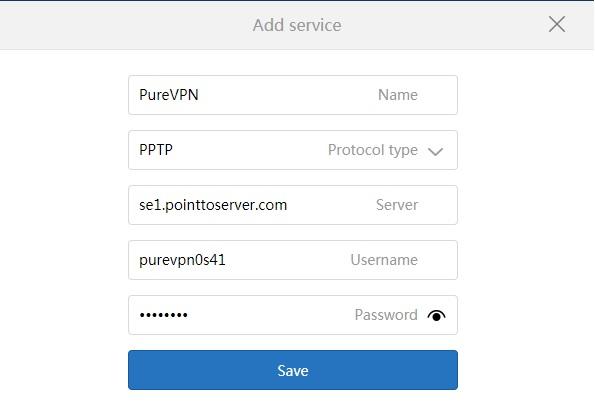
.jpg)